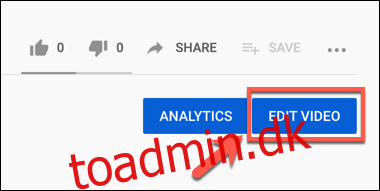Hvis du kører en YouTube-kanal, vil du måske rydde op i tidlige uploads. Ældre YouTube-videoer skal muligvis skjules, være skjult eller endda slettes for at holde din kanal opdateret. Sådan skjuler, fjerner eller sletter du en YouTube-video.
Indholdsfortegnelse
Sådan skjuler eller fjerner du videoer på YouTube
YouTube giver dig mulighed for at indstille videoer, du uploader, som private, så du kan vælge, hvem der har adgang til at se dem. Du kan også fjerne videoer fra listen, holde dem synlige for brugere, der har linket til det, mens du skjuler det fra din kanalliste og YouTube-søgeresultater.
For at gøre dette skal du åbne din video på YouTubes skrivebordswebsted og trykke på knappen “Rediger video”. Du skal være logget ind på den Google-konto, der er knyttet til din kanal.
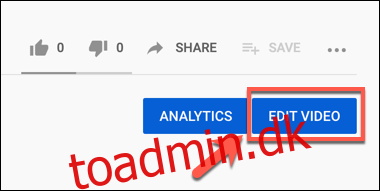
Dette åbner menuen “Videodetaljer” i YouTube Studio, det indbyggede videoredigeringsværktøj. Dette giver dig mulighed for at ændre titlen, miniaturebilledet, den tilsigtede målgruppe og synlighedsindstillingerne for dine videoer.
Indstilling af en video som privat eller skjult
For at ændre synligheden af din video til privat eller skjult skal du trykke på rullemenuen “Synlighed” i højre side af fanen “Grundlæggende”.
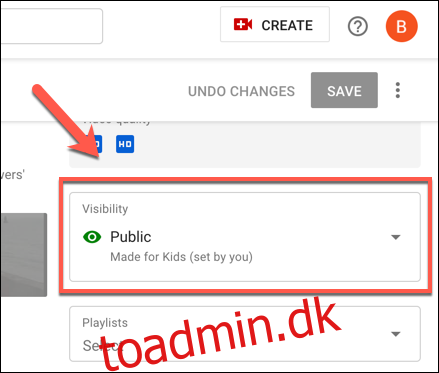
Vælg indstillingen “Privat” for at indstille en video som privat. Hvis du vil fjerne videoen fra listen, skal du vælge “Ulistet” i stedet for.
Klik på knappen “Udført” for at bekræfte.
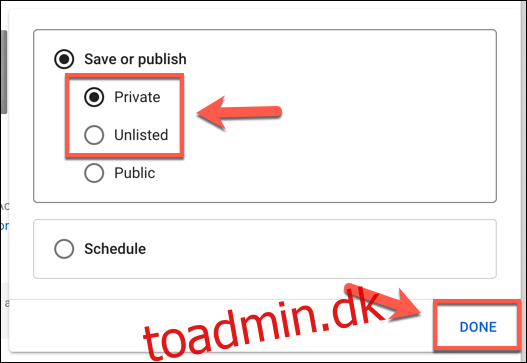
Vælg knappen “Gem” øverst i vinduet for at opdatere dine indstillinger for videosynlighed.
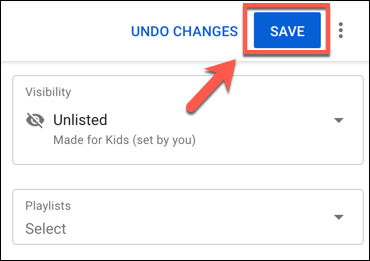
Du kan også hurtigt ændre synligheden af dine YouTube-videoer i fanen “Videoer” i YouTube Studio.
Under kolonnen “Synlighed” skal du vælge rullemenuen ud for en video for at ændre dens synlighed til offentlig, privat eller skjult.
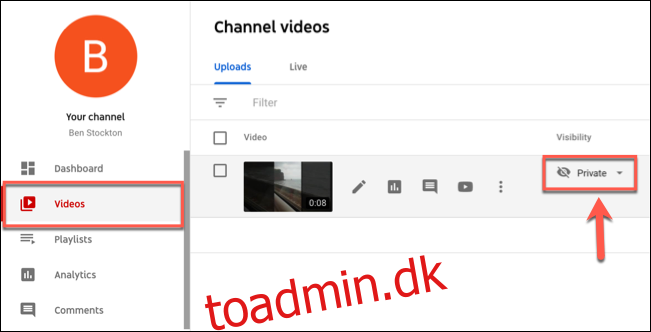
Indstillingen for synlighed vil straks blive anvendt på din video.
Deling af skjulte eller private YouTube-videoer
For at andre kan se en skjult video, skal du dele det direkte link til videoen. Videoen forbliver skjult fra din kanalliste og fra YouTube-søgning.
For private videoer skal du invitere andre Google-kontobrugere til at se dem. Du kan gøre dette ved at trykke på hamburgermenuikonet øverst til højre på redigeringssiden for “Videodetaljer” ved siden af knappen “Gem”.
Herfra skal du klikke på indstillingen “Del privat”.

Du kan til enhver tid vende tilbage til denne menu for at fjerne delt adgang fra private videoer.
Konti med adgang til at se en privat video vil blive vist øverst i feltet “Del med andre” – vælg “X”-ikonet ud for deres navne, eller tryk på linket “Fjern alle” for at fjerne alle brugere fra at se din video.
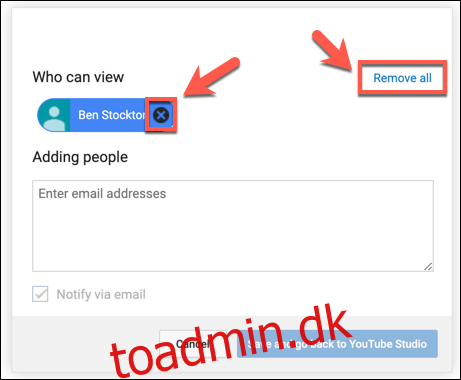
Hvis du fjerner brugere fra at se din video, skal du vælge knappen “Gem og gå tilbage til YouTube Studio” for at gemme dine opdaterede delingsmuligheder.
Sådan sletter du en YouTube-video
Hvis du vil slette en YouTube-video fra din kanal, kan du gøre dette fra fanen “Videoer” i YouTube Studio.
Fanen Videoer viser alle de videoer, der er uploadet til din YouTube-kanal. For at slette en video skal du holde markøren over “Videoer” og klikke på menuikonet med tre prikker.
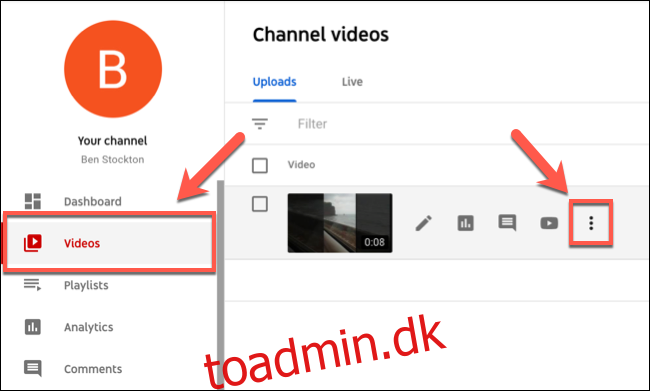
Vælg “Slet for evigt” for at begynde sletningsprocessen.
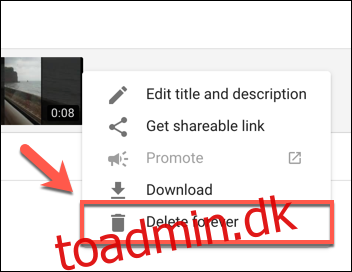
YouTube vil bede dig om at bekræfte, om du ønsker at slette videoen.
Klik for at aktivere afkrydsningsfeltet “Jeg forstår, at sletning er permanent og ikke kan fortrydes” for at bekræfte dette, og vælg derefter “Slet for altid” for at slette videoen fra din kanal.
Hvis du først vil lave en sikkerhedskopi af din video, skal du vælge “Download video”.
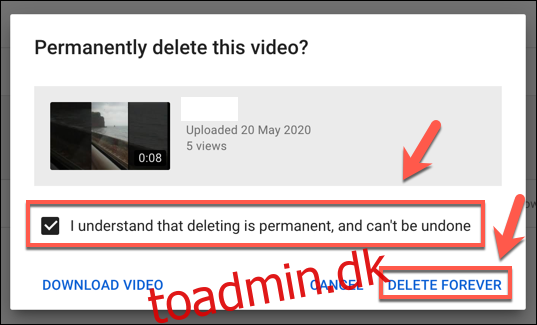
Når du klikker på knappen “Slet for evigt”, slettes videoen fuldstændigt fra din YouTube-kanal og kan ikke hentes.